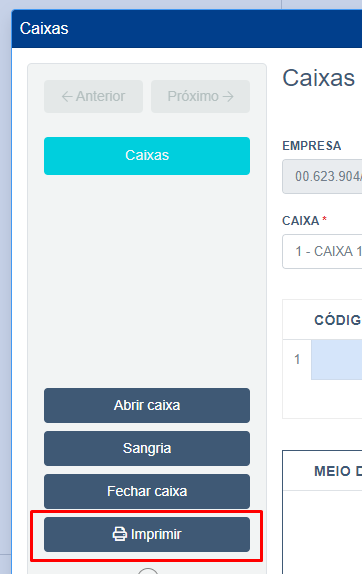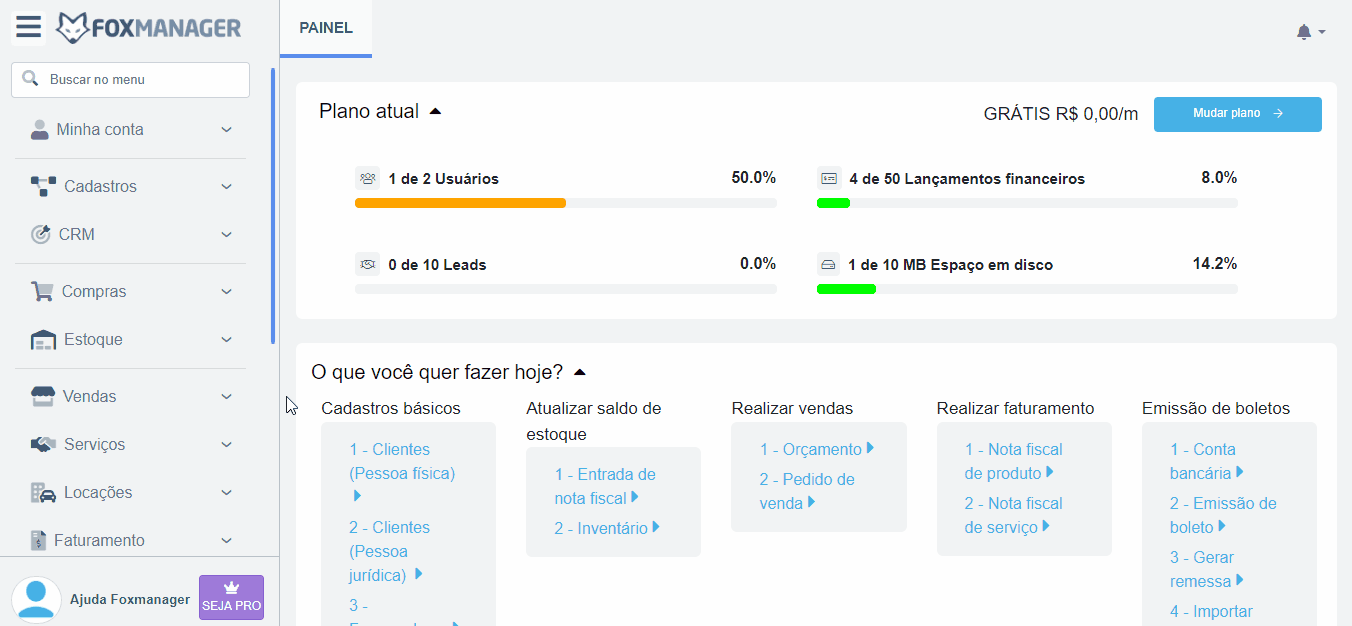Controlando caixa
Descrição sumária
O controle financeiro de caixa foi desenvolvido para empresas com carência de gerenciamento de seus caixas (PDV).
O fluxo de caixa mostra o controle de saída a partir de vendas com funcionalidade de abertura e fechamento do caixa, mostrando os históricos e todos os detalhes como: hora de abertura, sangria e relatório de fechamento.
Instruções
Vendas ⇒ Venda ⇒ Mais opções ⇒ Caixas
Abrir caixa
-
Na tela de venda, clique em “Mais opções ⇒ Caixas”. O sistema irá carregar o formulário de caixas;
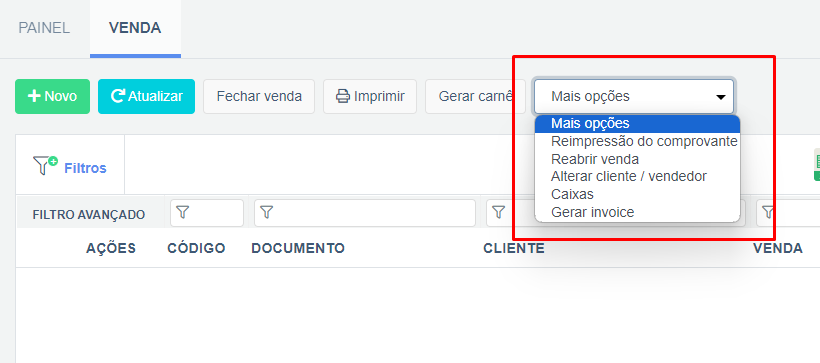
-
Seu usuário estará disponível no campo “Operador(a)”. Caso seu perfil seja de administrador, é necessário informar usuário;
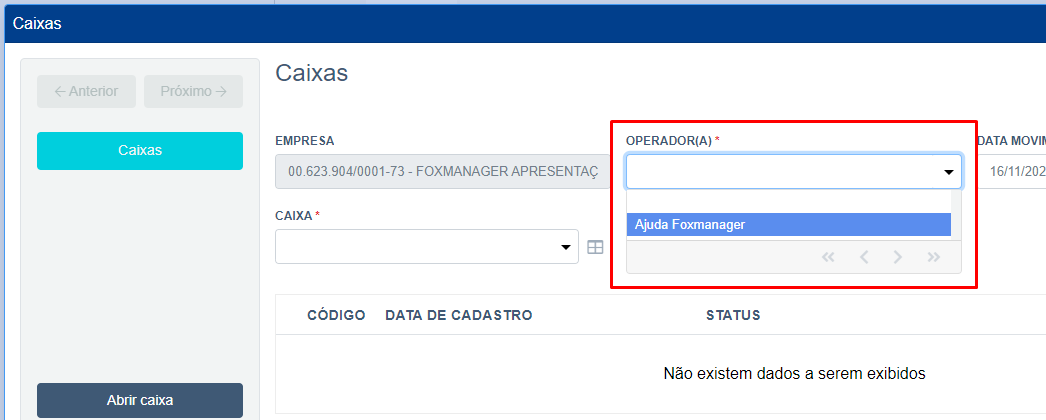
-
A data atual irá aparecer no campo “Data movimento”. O campo estará desabilitado para manipulação, somente usuários com perfil administrador pode manipular;
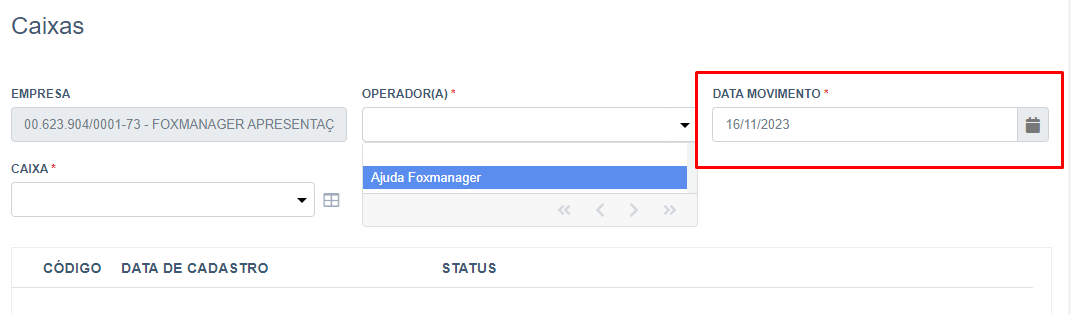
-
Escolha o “Caixa” para abertura;
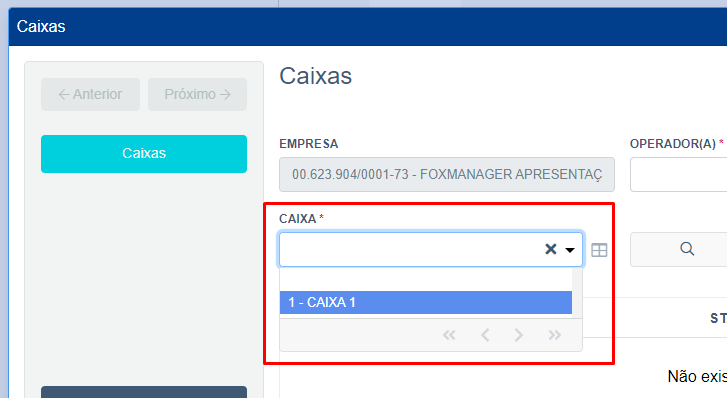
Abrir caixa
-
Clique em “Abrir caixa”;
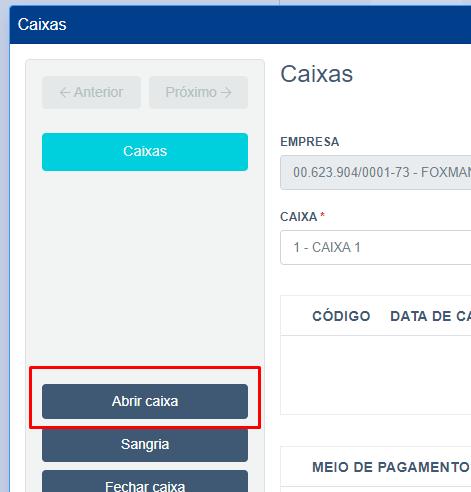
-
O sistema irá abrir a tela de validação do operador de caixa para confirmação da abertura;
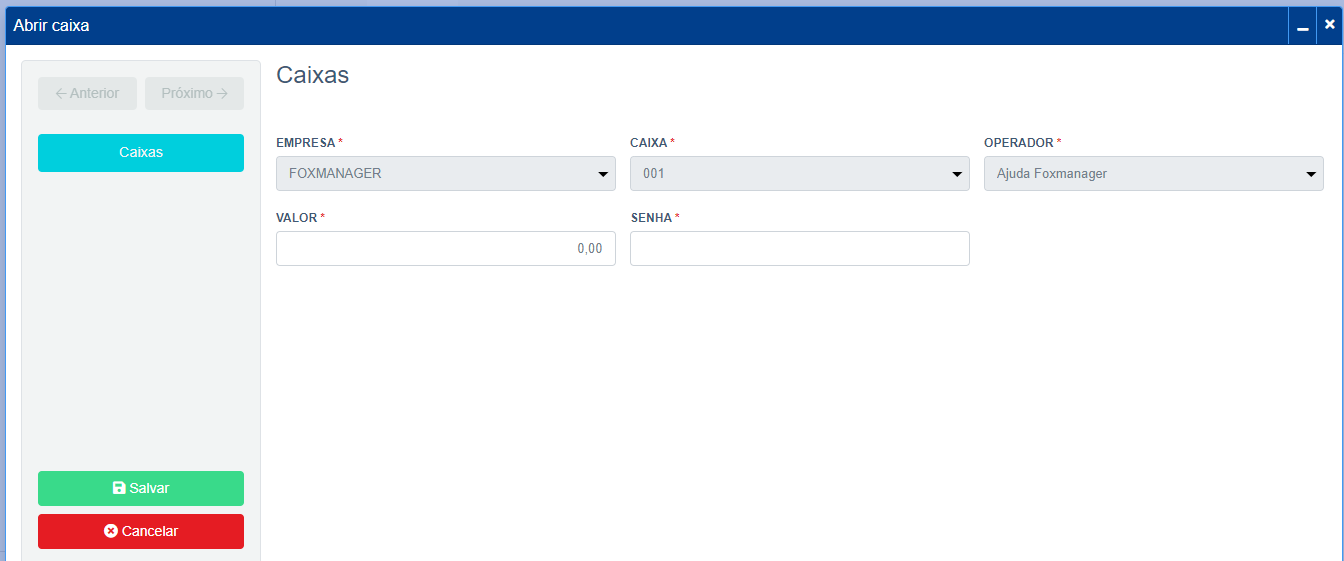
-
Será mostrada a tela de abertura. Insira o “Valor” atual do caixa;
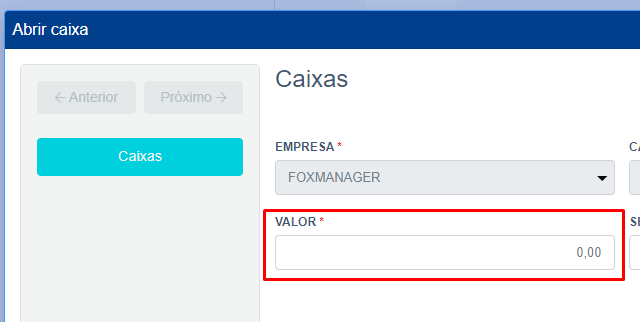
-
Insira a “Senha” do operador para validar a abertura com o usuário logado;
-
Clique em “Salvar” para confirmar a abertura;
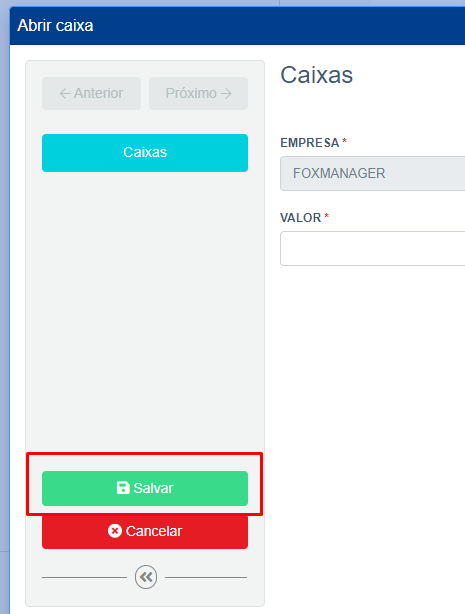
-
Na grade, serão exibidos os detalhes da abertura;
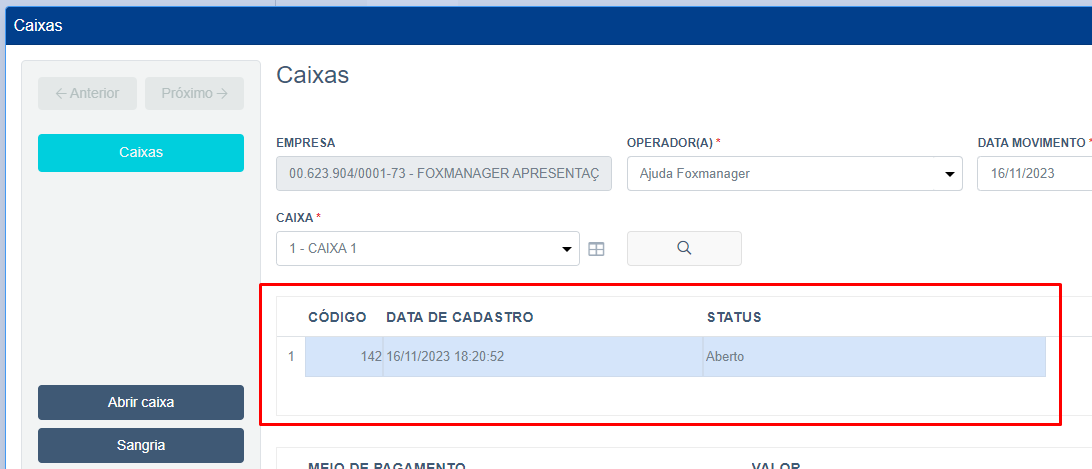
Fechar Caixa
-
Se for necessário clique em sangria;
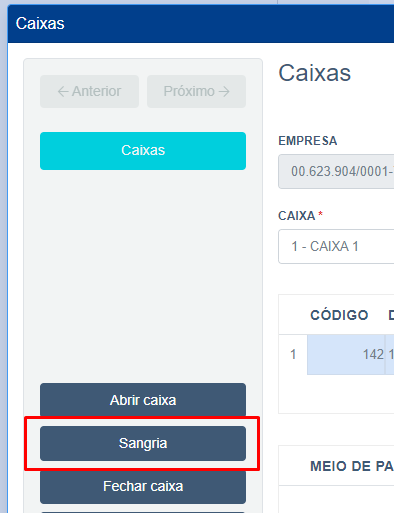
-
Preencha os campos obrigatórios de valor e senha. No campo de senha é necessário que seja inserido a senha de acesso ao foxmanager do usuário;
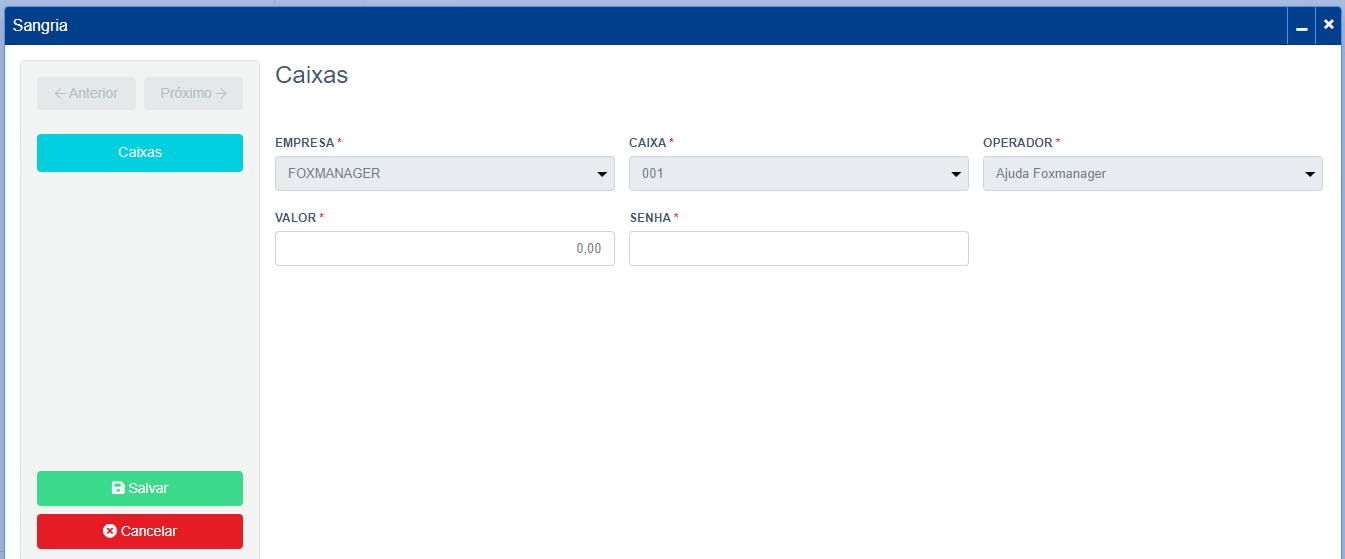
-
Clique em salvar para finalizar;
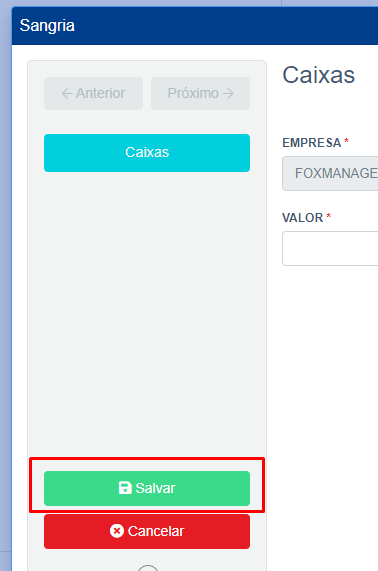
Fechar caixa
-
Já na seção de fechar caixa, se necessário, clique no botão para realizar o fechamento de caixa;
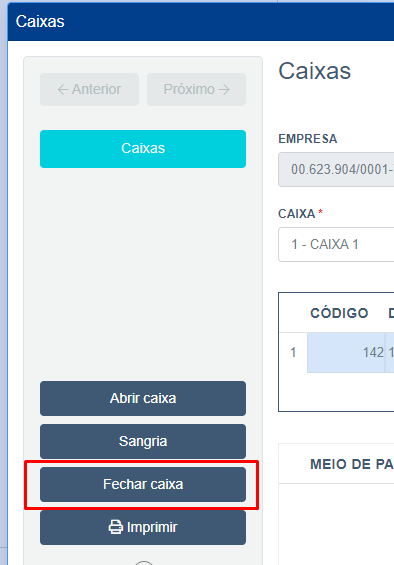
-
Preencha os campos obrigatórios de valor e senha. No campo de senha é necessário que seja inserido a senha de acesso ao foxmanager do usuário;
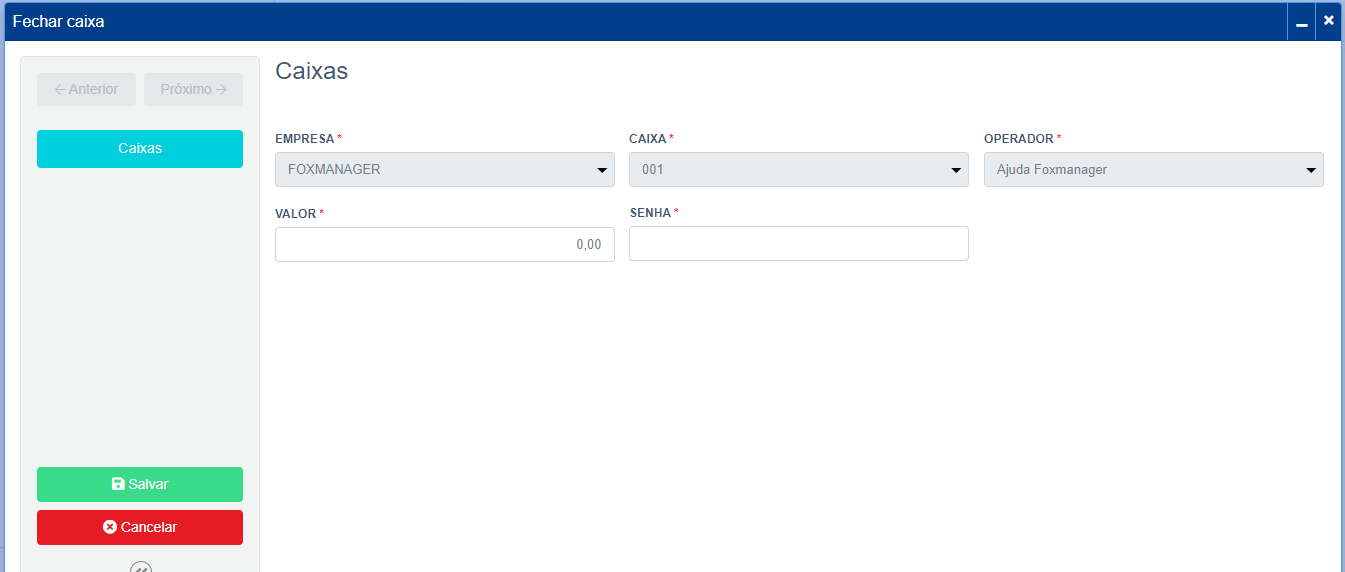
-
Clique em salvar para finalizar;
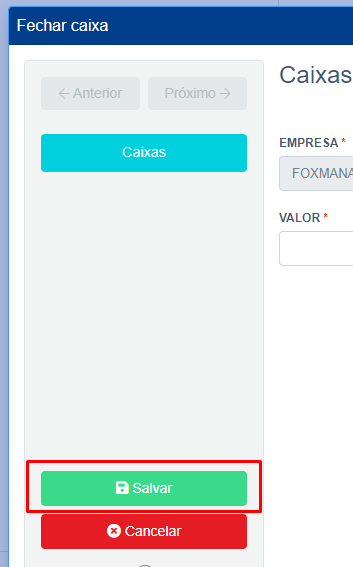
Imprimir
-
Na seção imprimir, é preciso que o caixa esteja fechado para prosseguir; Clique no botão imprimir se desejar para gerar o relatório.